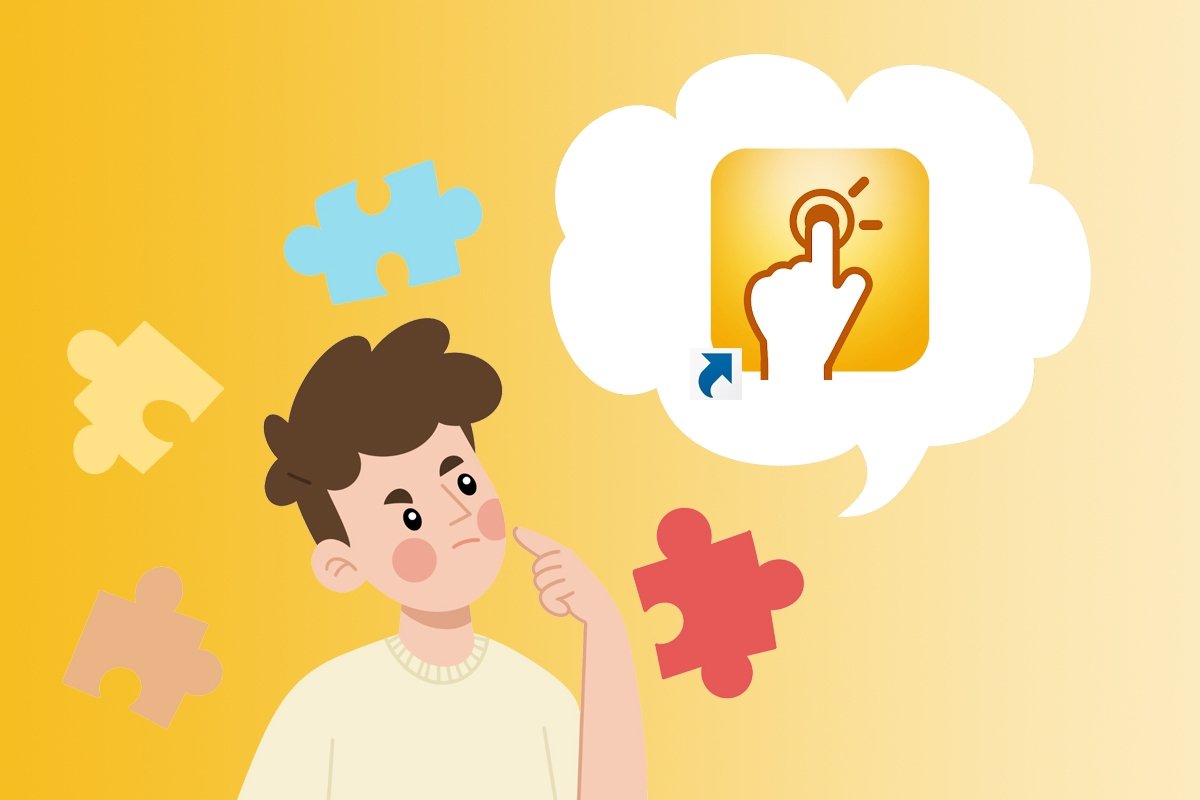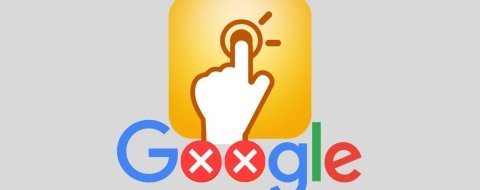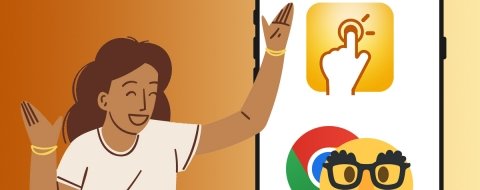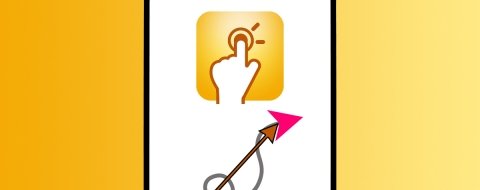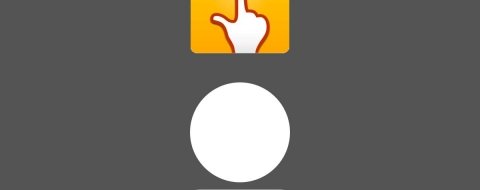QuickShortcutMaker es una de esas apps aparentemente sencillas que esconden un gran potencial. Su función principal es crear accesos directos a cualquier aplicación, tarea o función del sistema operativo para que aparezcan en el escritorio de un móvil Android. El proceso es bastante sencillo, pero es que encima estos atajos se pueden personalizar. ¿Te gustaría descubrir cómo funciona QuickShortcutMaker?
Cómo crear accesos directos personalizados en tu móvil con QuickShortcutMaker
Para crear accesos directos personalizados en un móvil Android con QuickShortcutMaker basta con seguir unos pasos sencillos. En concreto, deberás seguir esta guía:
- Abre la app QuickShortcutMaker en tu móvil.
- Busca la app o tarea cuyo acceso directo quieres crear. Vamos a ver el ejemplo con el modo incógnito de Google Chrome.
- Selecciona la app o actividad para que se abra el menú de edición del atajo (llamado Modifique el atajo).
- En el menú de edición, toca el botón Crear.
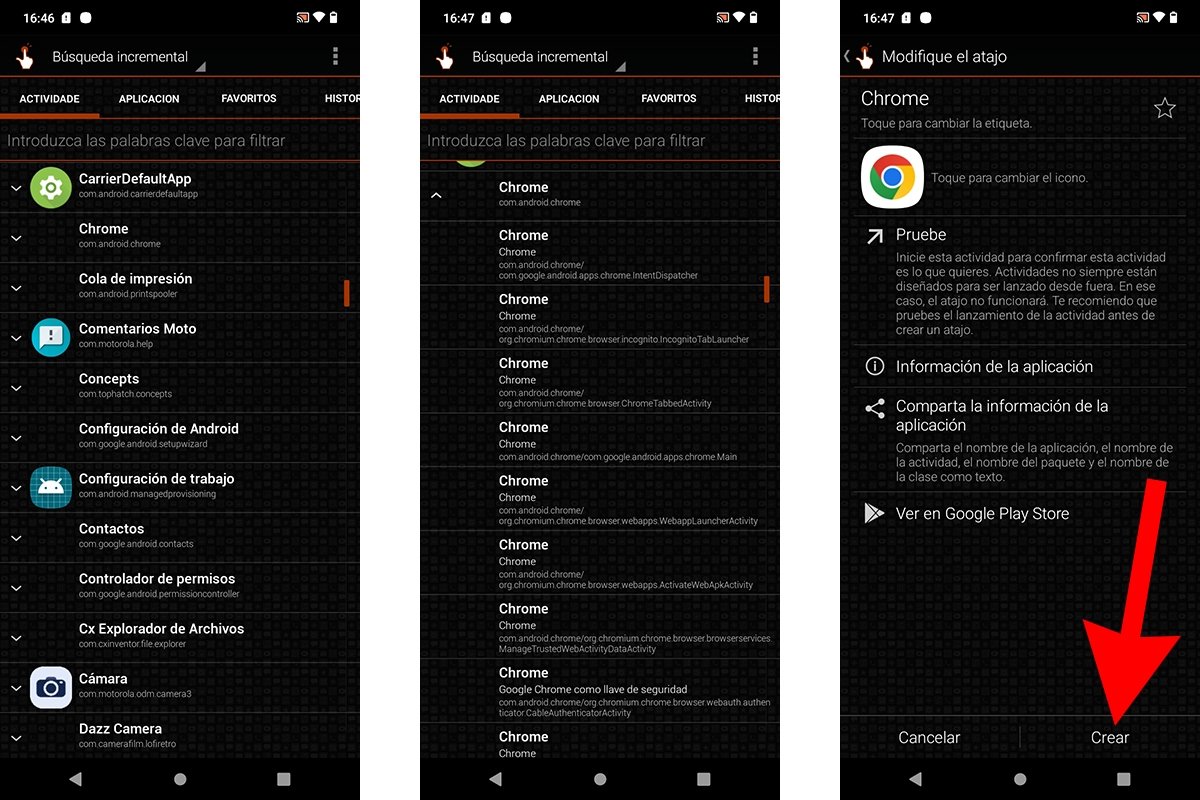 Cómo crear accesos directos personalizados en tu móvil con QuickShortcutMaker
Cómo crear accesos directos personalizados en tu móvil con QuickShortcutMaker
Si has seguido correctamente todos los pasos y la app o función es compatible con QuickShortcutMaker, habrás creado el acceso directo en el escritorio de tu móvil. Para comprobar si la aplicación o la tarea elegida son compatibles, puedes utilizar el botón Pruebe del menú de edición. Los propios desarrolladores nos advierten de que no todas las funciones están diseñadas para ser lanzadas desde fuera; si es el caso, el atajo no funcionará.
De hecho, en móviles con Android 10 y versiones posteriores la app da ciertos problemas de compatibilidad. No obstante, en este caso todavía se pueden crear accesos directos con QuickShortcutMaker siguiendo estas instrucciones:
- Deja el dedo pulsado en un espacio vacío del escritorio de tu móvil.
- En el menú emergente, toca en Widgets.
- Desplázate por el menú hasta que veas el apartado de QuickShortcutMaker.
- Coloca el widget en el escritorio y pulsa sobre el icono para abrirlo.
- Sigue los pasos descritos anteriormente. En esta ocasión, hemos elegido la app de la cámara de fotos.
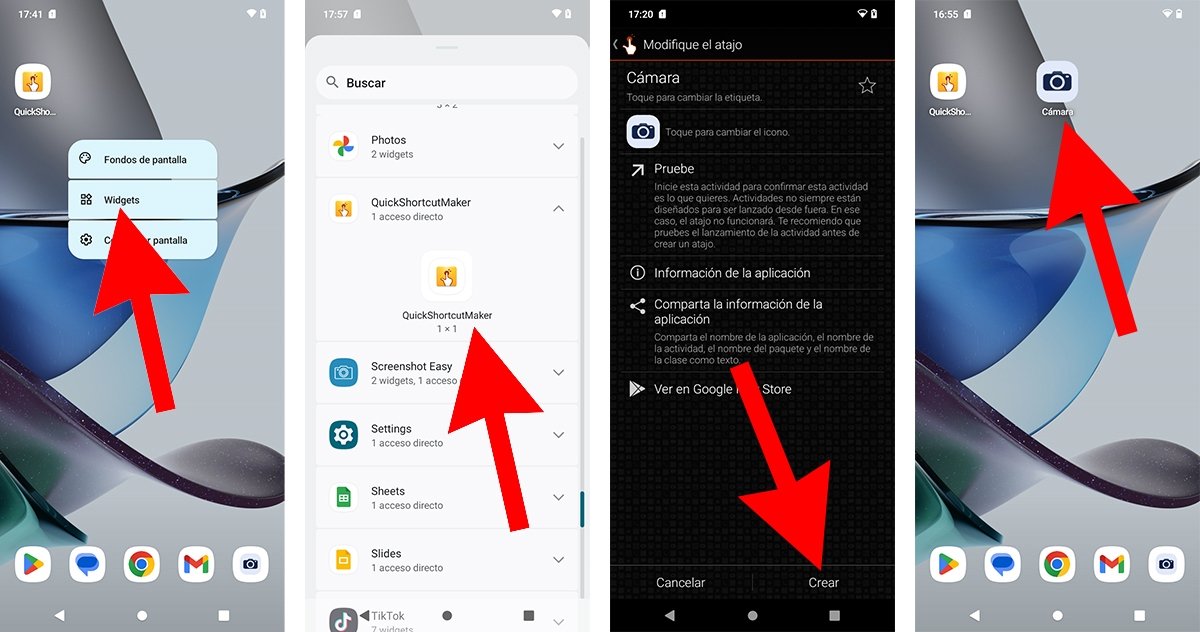 Cómo crear accesos directos en el móvil con QuickShortcutMaker si hay problemas de compatibilidad
Cómo crear accesos directos en el móvil con QuickShortcutMaker si hay problemas de compatibilidad
Siguiendo estos pasos, podemos poner un parche para arreglar problemas de compatibilidad con QuickShortcutMaker. Sin embargo, puede ser cuestión de tiempo que esta alternativa deje de funcionar también.